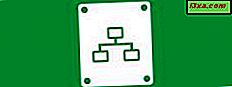
Eşleme adı verilen işlem, bilgisayarınıza ağ üzerinden dosyalara erişmenizi ve kaydetmenizi sağlayan uzak bir sistemdeki bir konuma sürücü harfi atar. Bu bağlantıları, her oturum açışınızda yeniden bağlayarak nasıl kalıcı hale getireceğimizi gösterdik, bu da size asla kaybolmayacaklarını garanti ediyor. Bununla birlikte, ağ sürücüsü artık mevcut değilse, tepsiden rahatsız edici mesajlar alacağınız anlamına da gelir. Bağlı sürücüleriniz değişiyor ya da kayboluyorsa - ya da artık onları bağlı istemiyorsanız - ileriye gitmek ve bağlı yerleri silmek ya da silmek zorundasınız. Bu makalede nasıl yapacağınızı öğreneceksiniz.
Windows 8'de Paylaşılan Ağ Sürücüsünden Nasıl Bağlantı Kurulur
Windows 8, sisteminizden eşlenmiş sürücüleri kaldırmanıza yardımcı olan çok basit bir yardımcı programa sahiptir. Bu araca erişmek için iki kolay yol var.
Öncelikle, Başlangıç ekranından "Bilgisayar" ı arayabilirsiniz. Arama sonuçlarında göründüğünde Bilgisayarı sağ tıklayın veya uzun basın. Ardından "Ağ sürücüsünün bağlantısını kes" e dokunun veya tıklayın . Bu sizi masaüstüne götürecek ve aracı başlatacak.

Masaüstündeyseniz, görev çubuğunuzdaki klasör simgesini tıklayarak Dosya Gezgini'ni açabilirsiniz. Sol bölmeden Bilgisayar öğesine tıklayın veya dokunun ve şeridin üzerindeki "Ağ sürücüsünü eşleştir " e dokunun veya tıklayın. Ardından, "Ağ sürücüsünün bağlantısını kes" e dokunun veya tıklayın .

Ortaya çıkan pencere, yerel bilgisayarınıza eşlenmiş tüm ağa bağlı paylaşımları görüntüler. Birini kaldırmak için listeden seçin ve Tamam'a dokunun veya dokunun .

Eşlenen sürücüleri elle ayırmayı tercih ederseniz, Dosya Gezgini'ni açın ve sol bölmeden Bilgisayar öğesine tıklayın veya dokunun. Söz konusu eşlenmiş sürücüyü sağ tıklayın veya uzun basın ve Bağlantıyı kes veya öğesine dokunun .

Eşlenen bir sürücüyü komut isteminden nasıl kesilir
Çoğu kullanıcı, ağ sürücülerini eşlemek için grafik arayüzünü kullanmayı tercih etse de, bazı eski okul kullanıcıları Komut İstemi'nden yeterince yararlanamazlar. Böyle bir kullanıcı iseniz, komut satırından sürücülerinizi kolayca kolayca kaldırabilirsiniz.
Başlamak için Başlayın ve Komut İstemi'ni başlatın. Bunu yapmak için iki hızlı seçeneğiniz var. Masaüstündeyseniz, bir yönetici menüsü açmak için ekranın sol alt köşesini sağ tıklatın (veya klavyenizde Win + X tuşlarına basın). Listeden "Komut İstemi" öğesine tıklayın veya dokunun.

Başlangıç ekranından başlıyorsanız, "cmd" yi arayın ve sonuç listesinden "Komut İstemi" ye dokunun veya tıklayın.

Komut satırını açtıktan sonra, aşağıdaki komutu girin:
net use driveletter: /delete .
Örneğin, Z harfine eşlenmiş bir ağ paylaşımını silmek için "net use Z: /delete" . Kolon ve eğik çizgi arasındaki boşluğa dikkat edin.

Başarı mesajı aldığınızda bitirdiniz.
Windows 8'de bir Bağlantılı Web Sitesi veya FTP Sunucusu Nasıl Silinir
Bağlı bir FTP sunucusunu silmek, eşlenmiş bir sürücüyü silmekten biraz farklıdır. Bu tür bağlantılar, yukarıda belirtilen yardımcı programda görünmez; bu nedenle, bağlantıyı bulmanız ve manuel olarak silmeniz gerekir.
Devam edin ve Dosya Gezgini'nde Bilgisayar bölümüne gidin ve silmek istediğiniz ağ konumunu bulun. Bir içerik menüsünü açmak için sağ tıklayın veya uzun basın, ardından Sil'e dokunun veya tıklayın .

Hepsi bu kadar var.
Sadece Bağlantı Kesmeyecek Ağ Sürücülerinde Sorun Giderme
Yukarıda açıklanan prosedürlerin planlandığı gibi çalışmayabileceği durumlar vardır. Eşlenen sürücünüzün veya ağ konumunuzun Dosya Gezgini'ndeki Bilgisayar bölümünden kaybolmadığını bulmak için yukarıdaki yönergeleri izleyebileceğiniz ortak bir senaryo vardır. Doğal olarak, tekrar silmeye çalışacaksınız, ancak sürücünün bulunamadığını belirten bir hatayla karşılaşmış olursunuz.
Bu durumda, sürücünüz gerçekten silinmiştir. Dosya Gezgini henüz fark etmedi. Bu sorunu çözmek için birkaç seçeneğiniz var. Gitmenin en hızlı yolu, Dosya Gezgini'nde görünümü yenilemek için F5 tuşuna basmaktır . Pencerenin beyaz arka planını sağ tıklayabilir veya uzun süre basabilir ve Yenile'ye tıklayarak veya öğesine dokunabilirsiniz .
Bu, Dosya Sürücüsünü eksik sürücüyü fark etmeli ve bağlantıyı kaldırmalıdır.

Bu işe yaramazsa devam edin ve bilgisayarınızı yeniden başlatın.

Geri geldiğinde, silinen sürücünüz artık bulamıyor demektir.
Sonuç
Gördüğünüz gibi, Windows 8'de eşlenen sürücüleri kaldırma işlemi, Windows 7 veya Windows Vista'daki aynı prosedüre benzer. Windows 8'de birkaç kullanıcı arabirimi değişikliği vardır ve bu, sürücülerin bağlantısını daha hızlı kesmek için kullanışlı bir yardımcı programdır.



